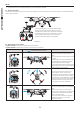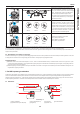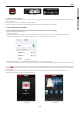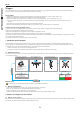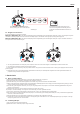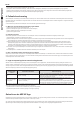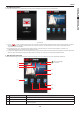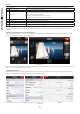Operation Manual
19
aee.com
19
1 De AEE AP App starten
Raak de AEE AP App icoon aan om de app te starten. De app zal het onderstaande scherm laten zien op het mobiele toestel:
Afbeelding 23
● Druk op " " om een verbinding tussen de app en de vluchtcamera tot stand te brengen (Android gebruikers kunnen deze stap overslaan). Vervolgens
zal de App doorgaan naar het App voorvertoningsscherm� Als u real-time preview van de vluchtcamera kunt zien, dan zijn het mobiele apparaat en de
vluchtcamera met succes gekoppeld�
● Als de verbinding mislukt, ziet u "Disconnected! Check Network Settings" (Verbinding verbroken, controleer netwerkinstellingen). Controleer of uw
netwerkverbinding goed werkt en probeer opnieuw verbinding te maken�
● Als u tijdens het vliegen de Quadcopter een telefoongesprek ontvangt op het mobiele toestel, zal het mobiele toestel het oproepscherm weergeven. Beantwoord
tijdens het vliegen met de Quadcopter geen gesprekken omdat dit zal aeiden van het vliegen en de vliegveiligheid negatief beïnvloedt.
2 AEE AP App Hoofdscherm
NAdat de AEE AP verbonden is met de vluchtcamera wordt het hoofdscherm van de app weergegeven zoals in de onderstaande afbeelding 24�
[ 1 ]
[ 2 ]
[ 3 ]
[ 7
]
[ 4 ]
(NIET
voor Quadcopter
accu niveau!)
[ 5 ]
[ 6 ]
[ 8 ]
Afbeelding 24
[ 10 ]
[ 9 ]
Nr� Functie Beschrijving
[ 1 ] Video Resolutie Maximum video resolutie is 1080P/30fps (NTSC systeem), 1080P/25fps (PAL system).
[ 2 ] Aantal bestanden op de Micro SD kaart 0009 geeft aan dat er 9 bestanden op de kaart zijn opgeslagen�
[ 3 ] Beschikbare video-opname tijd
2H26 geeft aan dat met de huidige instellingen in totaal 2 uur en 26 minuten video-opname op de Micro SD kaart
kan worden opgeslagen�